जीमेल एक तेजी से लोकप्रिय ईमेल बन रहा हैसर्विस। जब Google ने इसे 2004 में वापस लॉन्च किया, तो किसी भी निकाय को नहीं पता था कि इसे इस तरह की मुख्यधारा की स्वीकृति मिलेगी। अभी, यह दूसरी सबसे बड़ी ईमेल सेवा है जिसके चारों ओर समय है और इसके लिए समय नहीं है। Albeit Gmail एक स्पष्ट उपयोगकर्ता अनुभव प्रदान करता है, विभिन्न मोड़ और युक्तियां इसे और अधिक मजबूत बनाते हैं। कीबोर्ड शॉर्टकट समर्थन जीमेल की एक अज्ञात विशेषता है। यदि आप कीबोर्ड शॉर्टकट का उपयोग करना पसंद करते हैं, तो आपको पता होना चाहिए कि माउस-गहन कार्यों को करने के लिए हॉटकीज़ का उपयोग करना कितना सुविधाजनक है। यदि आप एक ऐसे Gmail उपयोगकर्ता हैं, जो दिन के बेहतर आधे ईमेल का प्रबंधन करता है, तो आप मेलबॉक्सों के बीच जल्दी से नेविगेट करने के लिए हॉटकी का उपयोग करना चाहते हैं (इनबॉक्स, भेजे गए मेल, ड्राफ्ट आदि), और सहित अन्य जीमेल अनुभाग संपर्क तथा कार्य। जीमेल काफी हॉटकी का समर्थन करता हैविभिन्न जीमेल पृष्ठों और अनुभागों के बीच कूदने के लिए उपयोग किया जाता है, और यहां तक कि उपयोगकर्ताओं को नियमित कार्य करने के लिए कस्टम शॉर्टकट बनाने की अनुमति देता है। इस प्रकार, हम आपको बताएंगे कि कैसे आप जीमेल में कीबोर्ड शॉर्टकट को सक्षम कर सकते हैं और अपने रोजमर्रा के कंप्यूटर के काम पर ध्यान केंद्रित किए बिना अपने नियमित कार्यों को जल्दी से करने के लिए कस्टम हॉटकी बना सकते हैं।
डिफ़ॉल्ट रूप से, कीबोर्ड शॉर्टकट जीमेल में सक्षम नहीं हैं। शॉर्टकट को सक्षम करने के लिए, आपको सेटिंग्स विंडो खोलने और फिर सामान्य टैब पर जाने की आवश्यकता है, और सक्षम करें कीबोर्ड शॉर्टकट विकल्प।

कीबोर्ड शॉर्टकट की सूची को दबाकर देखा जा सकता हैशिफ्ट +?“हॉटकी संयोजन। शॉर्टकट को जंपिंग, थ्रेडलिस्ट सिलेक्शन, नेवीगेशन, एप्लिकेशन और एक्शन सहित विभिन्न श्रेणियों में बड़े करीने से विभाजित किया गया है।

बिल्ट-इन शॉर्टकट्स के अलावा, यह सब नहीं है, जीमेल आपको कस्टम शॉर्टकट बनाने की भी अनुमति देता है। कस्टम शॉर्टकट बनाने के लिए, सेटिंग विंडो खोलें और लैब्स टैब पर जाएं। के अंतर्गत जीमेल लैब्स: कुछ क्रेजी एक्सपेरिमेंटल स्टफ, कस्टम कीबोर्ड के लिए खोजें, चुनें सक्षम करें कस्टम कीबोर्ड शॉर्टकट अनुभाग से, और क्लिक करें परिवर्तनों को सुरक्षित करें.
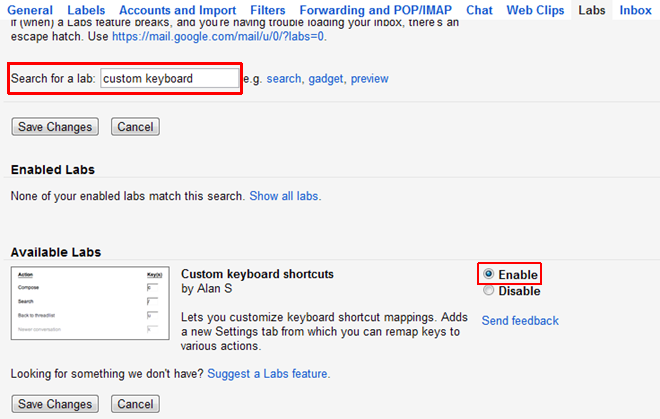
कीबोर्ड शॉर्टकट नाम का एक नया टैब जोड़ा जाएगासेटिंग्स विंडो में। इसमें जीमेल द्वारा पेश किए गए सभी शॉर्टकट की एक सूची है। आप किसी कार्रवाई के लिए या तो डिफ़ॉल्ट शॉर्टकट कुंजी को बदल सकते हैं, या इसके लिए एक द्वितीयक शॉर्टकट सेट कर सकते हैं। आपके द्वारा सभी आवश्यक शॉर्टकट कॉन्फ़िगर किए जाने के बाद, परिवर्तन सहेजें पर क्लिक करें।
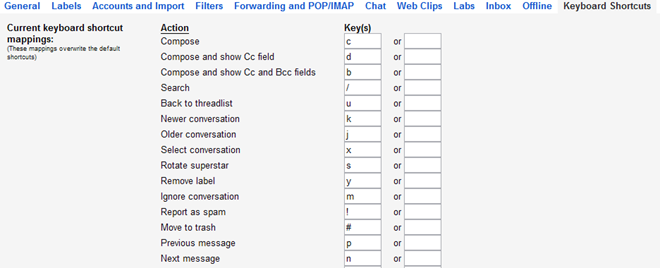
यदि आप कीबोर्ड शॉर्टकट का उपयोग करना पसंद करते हैं तो इसके बजायविभिन्न क्रियाओं को करने के लिए माउस, फिर जीमेल कस्टम शॉर्टकट विकल्प काफी काम का साबित होता है। यदि आपके पास साझा करने के लिए कुछ और सुझाव हैं, तो हमें टिप्पणी अनुभाग में बताने में संकोच न करें।













टिप्पणियाँ